Kemas kini Pelayar Safari Apple di Windows
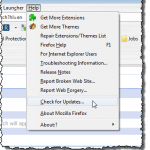
- 1447
- 424
- Ronnie Hermann
Setiap pelayar web menyediakan cara yang berbeza untuk memeriksa kemas kini, kebanyakannya agak mudah dan dijumpai dalam penyemak imbas itu sendiri. Firefox membolehkan anda dengan mudah menyemak kemas kini melalui Tolong menu.

Malah Google Chrome memudahkan dengan memuat turun dan memasang kemas kini secara automatik. Namun, jika anda menggunakan penyemak imbas Safari Apple, bagaimana anda menyemak kemas kini? Mekanisme kemas kini untuk safari tidak dijumpai sebagai pilihan dalam penyemak imbas.
Semasa anda memasang safari, Kemas kini perisian Apple juga dipasang, dan ia menyediakan cara mudah untuk mengemas kini safari.
Sekiranya anda tidak mempunyai safari sudah dipasang, anda boleh memuat turunnya dari sini:
http: // appldnld.epal.com/safari5/041-5487.20120509.INU8B/SAFARISETUP.exe
Perlu diingat bahawa versi terakhir Apple dikeluarkan untuk Windows pada tahun 2012, jadi sudah lama!
Tidak ada jalan pintas yang dibuat untuk Kemas kini perisian Apple program, jadi navigasi ke direktori berikut yang mengandungi .exe Fail di Windows Explorer:
C: \ Program Files \ Apple Software Update
Klik dua kali pada SoftwareUpdate.exe fail.
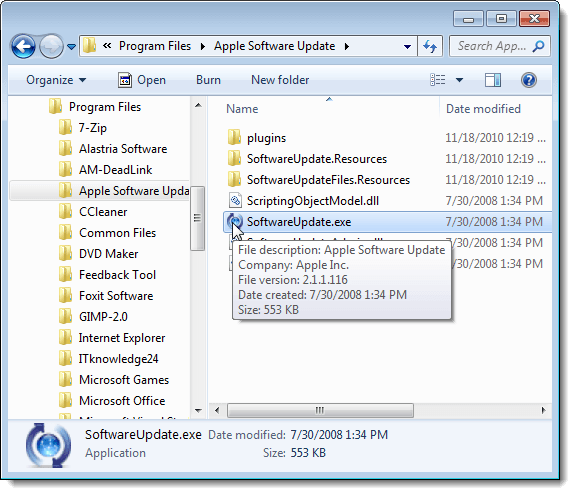
Kemas kini perisian Apple mula menyemak perisian baru yang ada.
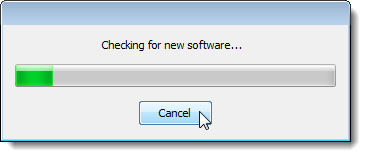
Setelah cek untuk perisian baru selesai, Kemas kini perisian Apple Kotak Dialog Memaparkan. Kemas kini ke mana -mana perisian Apple yang telah anda pasang disenaraikan dalam kotak senarai pertama. Program ini juga memberitahu anda tentang perisian baru yang tersedia yang tidak anda pasang di kotak senarai kedua.
Pilih perisian yang ingin anda kemas kini dan/atau pasang dengan memilih kotak semak yang sesuai. Sebaik sahaja anda membuat pilihan anda, klik Pasang butang di bahagian bawah, yang juga memberitahu anda berapa banyak item yang akan dipasang.

The Perjanjian Lesen Kotak Dialog Memaparkan. Baca melalui perjanjian lesen dan klik Menerima.
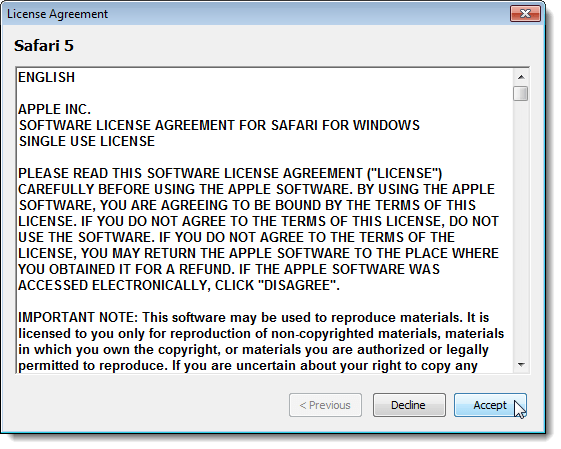
Jika Kawalan akaun pengguna kotak dialog memaparkan, klik Ya bersambung.
CATATAN: Anda mungkin tidak melihat kotak dialog ini, bergantung pada anda Kawalan akaun pengguna tetapan. Lihat siaran kami, Windows - Cara Mengkonfigurasi UAC (Kawalan Akaun Pengguna), untuk maklumat lanjut.
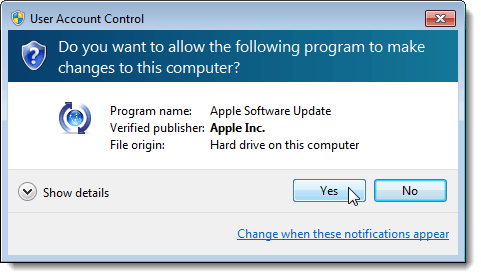
Kotak dialog memaparkan menunjukkan kemajuan muat turun.
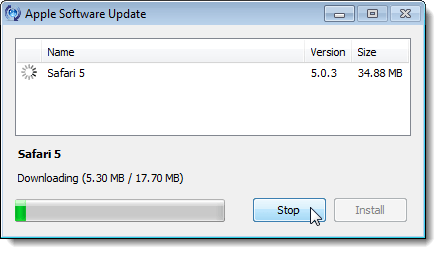
Setelah muat turun selesai, kemas kini dan/atau perisian baru dipasang.
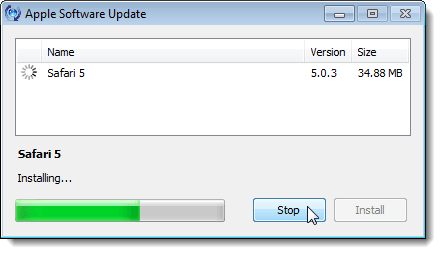
Apabila pemasangan selesai, kotak dialog memaparkan status pemasangan. Klik okey untuk kembali ke Kemas kini perisian Apple kotak dialog.

Anda boleh menetapkan Kemas kini perisian Apple program untuk menyemak kemas kini secara automatik dan memberitahu anda apabila kemas kini tersedia. Untuk melakukan ini, pilih Keutamaan daripada Edit menu.
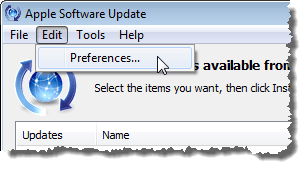
The Keutamaan Kemas Kini Perisian Apple Kotak dialog memaparkan dengan Jadual tab aktif. Pilih butang radio yang sepadan dengan seberapa kerap anda mahu program memeriksa kemas kini.
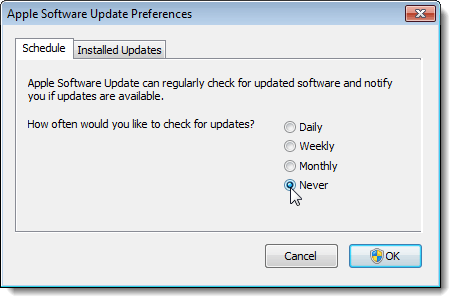
Anda juga boleh menyemak kemas kini apa yang telah dipasang dengan mengklik Kemas kini yang dipasang tab. Tarikh, nama perisian, dan versi yang dikemas kini disenaraikan.
Klik okey untuk menutup Keutamaan Kemas Kini Perisian Apple kotak dialog.
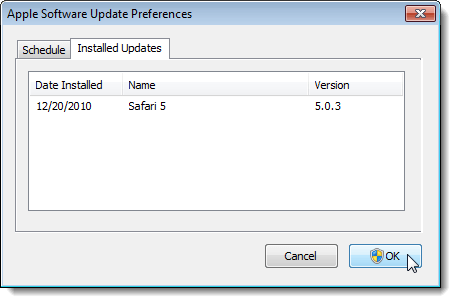
Semasa anda mengklik okey pada Keutamaan Kemas Kini Perisian Apple Kotak dialog, Kawalan akaun pengguna Kotak dialog boleh dipaparkan lagi, bergantung pada tetapan anda (lihat nota sebelumnya dalam siaran ini). Klik Ya untuk kembali ke Kemas kini perisian Apple kotak dialog.
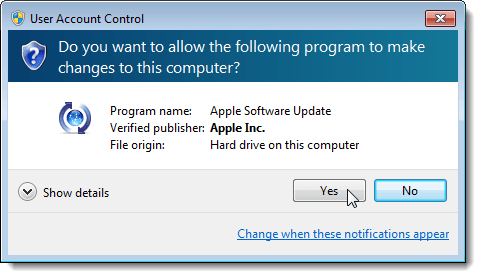
Untuk menutup Kemas kini perisian Apple kotak dialog, klik Berhenti butang di bahagian bawah. Anda juga boleh memilih Berhenti daripada Fail menu.
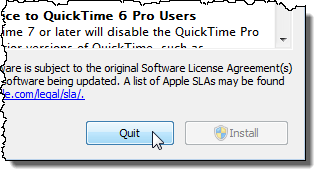
Anda boleh dengan mudah menyemak versi safari yang dipasang dengan mudah. Untuk melihat versi Safari semasa, klik butang Gear di sudut kanan atas tetingkap Safari, dan pilih Mengenai safari dari menu drop-down.

Versi safari yang dipasang pada masa ini di Mengenai kotak dialog. Untuk menutup Mengenai kotak dialog, klik X butang di sudut atas, kanan.


